Gmail 的使用介面也有推陳出新,
若沒有在提示視窗中選擇使用新介面,
也能夠手動設定
瞭解全新的 Gmail 整合式介面
新的介面將 Google旗下的 EMAIL、即時通訊、聊天室和 Meet 會議功能整合,
讓使用者在查看 EMAIL的同時,
能在收合式的視窗中查看各種功能的狀態,
不需要再另開視窗來預覽這些功能的最新動態。
首先要先打開 Google Chat 功能
從右上角齒輪選擇設定中的即時通訊和 Meet
找到 Google Chat 並開啟後儲存變更
系統會跳出提示視窗,
告知使用者可以在收發EMAIL的同時,
也能進行即時通訊與視訊通話
Google Chat 允許一對一或者群組方式聊天,
使用方式跟一般的聊天軟體相同,
最早的名稱為 Hangouts Chat
Google Spaces 中可以直接創建並共享文件、討論編輯,
與團隊成員進行討論時,
不須切換使用介面就能輕鬆掌握對話及通知
Google Meet 則是 Google旗下的遠端視訊會議軟體,
在疫情期間,
同樣也是遠端視訊的熱門選擇之一
打開了 Google Chat 功能後,
再次點選右上角齒輪,
就能看到試用新版 Gmail檢視畫面
同樣系統會跳出提示視窗,
告知已經切換為新版本的介面,
若用的不習慣,
同樣在點選齒輪後,
可選擇切換為原始的 Gmail檢視畫面
以上就是今天的主題
瞭解全新的 Gmail 整合式介面
既然有推陳出新,
就試用看看,
讓軟體也能有新風貌新體驗





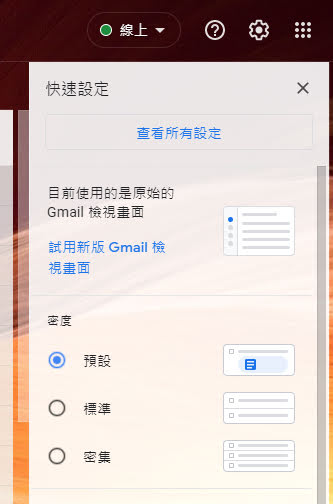

沒有留言:
張貼留言